当前位置:首页 > 大白菜资讯 > bios调节风扇转速2大教程详解!电脑bios怎么设置风扇转速
bios调节风扇转速2大教程详解!电脑bios怎么设置风扇转速
大家都知道电脑散热对于运行来说,十分重要,尤其是CPU的温度对电脑的正常运行有很大的影响。一旦温度过高,那么电脑就不能正常工作,所以风扇在降低温度中发挥着很大的作用。但是,你知道在BIOS里面调节风扇温度要怎么操作吗?下面就来看看电脑bios调节风扇转速2大教程详解吧!
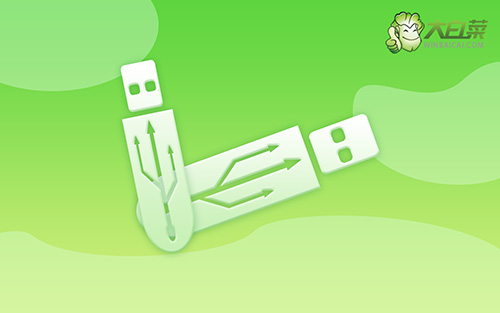
电脑bios调节风扇转速2大教程详解!
教程一:
1、 启动电脑按快捷键进入BIOS里面,切换到M.I.T选项,选择电脑健康状态,按回车键进入
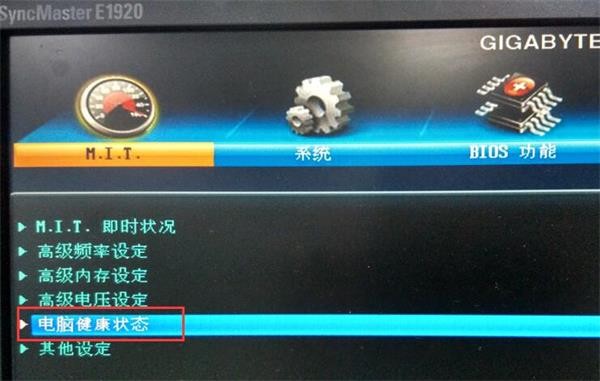
2、 然后,你就可以看到有个cpu风扇转速控制,按回车键选择,这里可以选择风扇的模式,默认情况下是正常,选择自己想要的模式按回车键即可设置
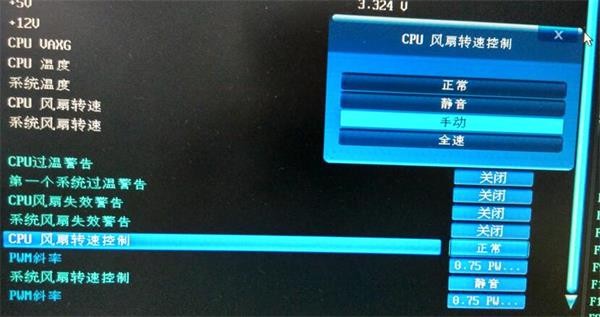
3、 接着,选择PWM斜率,同样是按回车键选择自己需要设置的值
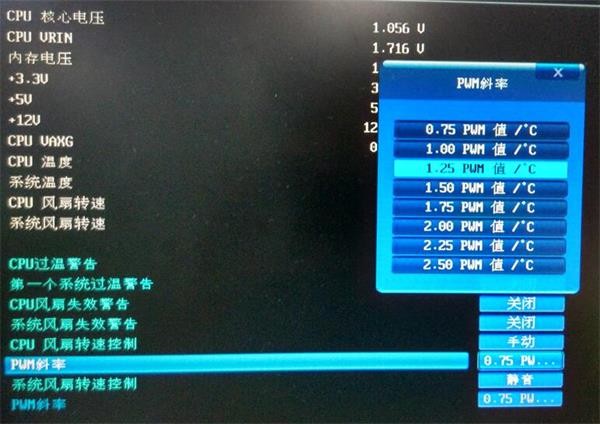
4、 设置完成后,一定要记得按F10保存设置退出,不然是不行的
教程二:
1、 电脑各种BIOS的界面不太一致,所以下面给出一个通过BIOS调节CPU风扇的转速的图文示例,需要注意的是降低CPU 风扇的转速会影响散热性能,调节到合适的就好了,如果想追求静音就换一个大扇叶的鳍片面积更大的散热器
2、 进入主板Coms设置,在PC Health Status单元里面有一个CPUFAN1 Mode Setting选项,这个选项就是控制CPU风扇的,分别有三个模式Thermal Cruise Mode(按温度调节)、Speed Cruise Mode(按转速调节)、Smart FAN III+ Mode(智能模式)
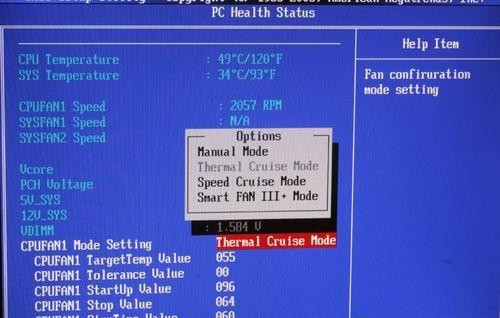
3、 其中,Thermal Cruise Mode包括:CPUFAN1 TargetTemp Value(风扇目标温度值)、CPUFAN1 Torlerance Value(风扇上下限值)、CPUFAN1 StartUp Value(风扇启动温度)、CPUFAN1 Stop Value(风扇停止或者低速转动温度)、CPUFAN1 StopTime Value(风扇低速运行时间)
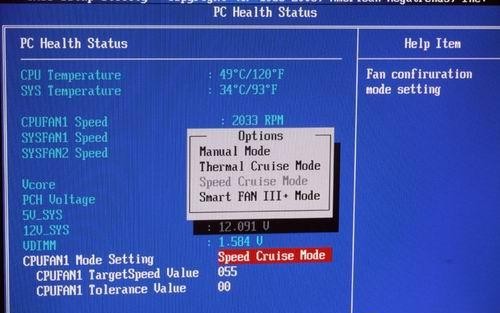
4、 如果你设定CPUFAN TARGETTEMP VALUE为55度,CPUFAN TOLERANCE VALUE为10,CPUFANSTARTUP VALUE为200,CPU STOPVALUE为150,那么当CPU温度达到55度时,风扇全速运转,当温度低于55时,风扇以200的相对速度运转,按照10的线性速率下降,直到降为150的相对速度为止,然后以150的速度运转下去
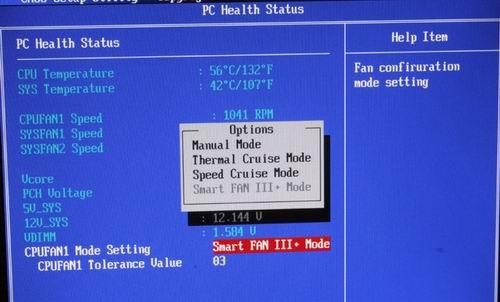
5、 而Speed Cruise Mode选项包括:CPUFAN1 TARGETSPEED VALUE(目标转速)、CPUFAN1 TOLERANCE VALUE(线性变化速率)
6、 其中,Smart FAN III+ Mode是智能模式,只有一个选项CPUFAN1 Tolerance Value,只需要设定一个范围值,主板就可以自动针对CPU温度来控制风扇的转速
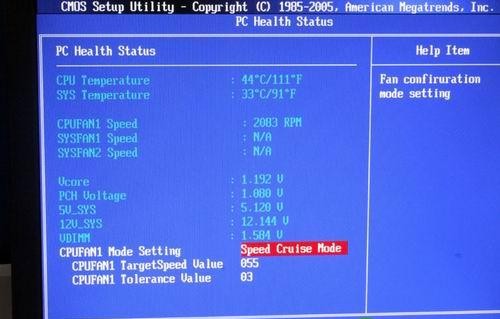
7、 下面进行Speed Cruise Mode(按转速调节)来测试,默认情况下CPUFAN1 TARGETSPEED VALUE是55,CPUFAN1 TOLERANCE VALUE是03,这时风扇转速为20
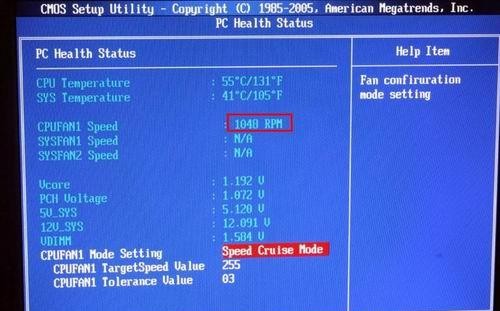
8、 如果你手动将CPUFAN1 TARGETSPEED VALUE调节为255,保存重启,在进入Coms,会发现风扇转速变成了1048RPM,风扇转速降了一半
以上就是电脑bios调节风扇转速2大教程详解想,现在你学会电脑bios怎么设置风扇转速了吗?如果你也想要调节电脑风扇转速,可以参考上面的两个教程进行操作,如果担心自己设置错误,可以直接去官网询问设置教程!

